Obnovení vzdálených programů v počítači
V případě náhodného odstranění programu v počítači jej musíte obnovit. To lze provést několika jednoduchými metodami. Vyžadují určitá opatření. V tomto článku podrobně popíšeme, jak obnovit vzdálený software na počítači a podrobně popsat všechny kroky.
Obsah
Obnovte smazaný software v počítači
Jak víte, většina programů se skládá z několika složek se soubory potřebnými pro správnou funkci softwaru, takže je musíte obnovit všechny. Celý proces se provádí pomocí speciálního softwaru nebo vestavěného systému Windows. Podívejme se na tyto metody v pořádku.
Metoda 1: Disková vrtačka
Funkce jednoduchého a pohodlného programu Disková vrtačka přesně zaměřené na obnovu smazaných souborů. Pomocí něj můžete prohledat potřebné oddíly pevného disku, vyhledat požadovaný software a vrátit všechna data do počítače. To se děje takto:
- Přejděte na oficiální stránky vývojáře, stáhněte a nainstalujte nejnovější verzi nástroje Disk Drill.
- Spusťte jej a klikněte na tlačítko "Obnovení" oproti části pevného disku, na kterém byl nainstalován vzdálený software. V případě, že si nepamatujete přesné umístění adresáře softwaru, vyhledejte soubory k obnovení všech sekcí najednou.
- Nalezené soubory se zobrazí v samostatné složce. Nasadíte jej, abyste našli potřebná data. Vyhledávání je pomalé, takže budete muset trochu počkat, aby Disková vrtačka mohla rozpoznat všechny vymazané informace.
- Zvýrazněte požadované složky pro obnovení a klikněte na tlačítko "Obnova" . Po dokončení procesu se automaticky otevře složka s vrácenými daty.
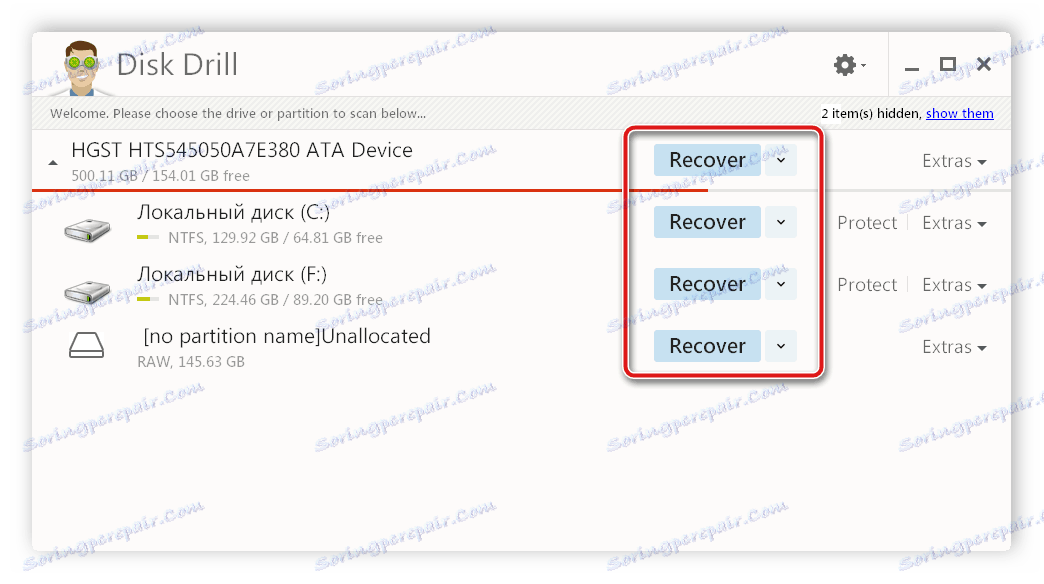
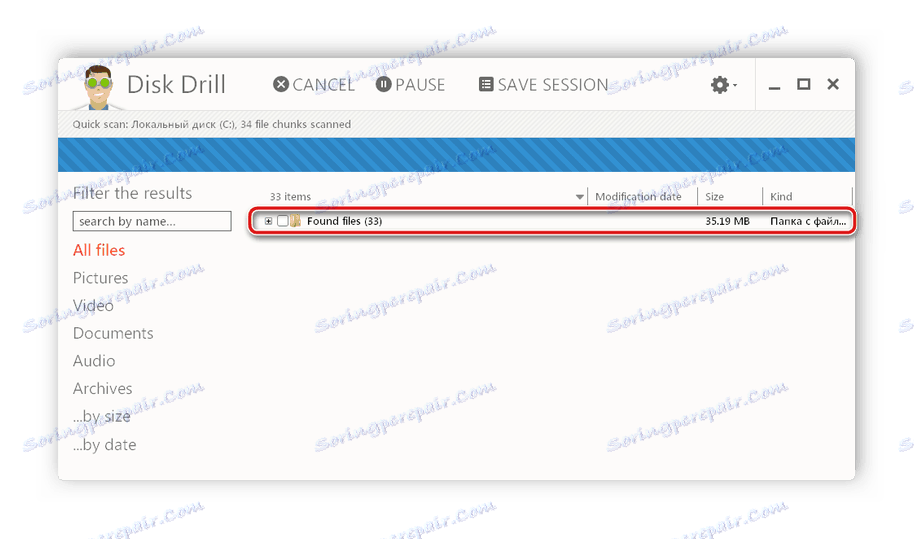
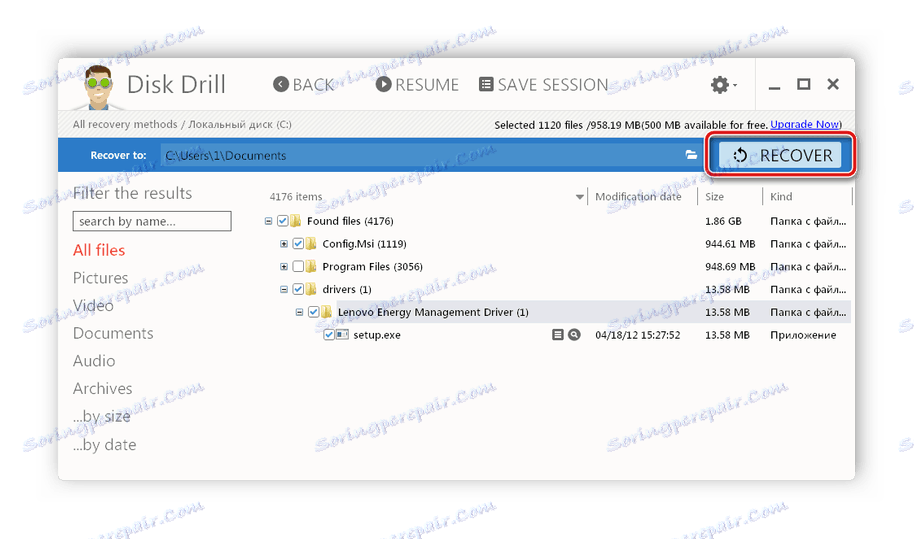
Na internetu stále existuje velké množství různých programů, které vám umožňují obnovit smazané soubory. V našem článku na níže uvedeném odkazu naleznete seznam nejlepších zástupců tohoto softwaru. Zvolte jednu z možností, pokud Disk Drill není z jakéhokoli důvodu vhodný.
Více informací: Nejlepší programy pro obnovení smazaných souborů
Metoda 2: Software pro obnovení systému
K dispozici je speciální software, který zálohuje systém. Archivuje zadané soubory a umožňuje je v případě potřeby obnovit. Tento software je ideální pro obnovu smazaných programů. Úplný seznam zástupců tohoto softwaru naleznete v našem článku na níže uvedeném odkazu.
Více informací: Obnovení systému
Metoda 3: Standardní nástroj Windows
Operační systém Windows má zabudovanou funkci, která umožňuje zálohovat a obnovovat diskové oddíly na pevném disku. Nástroj automaticky vytvoří bod a pravidelně přepíše data, takže tato metoda může být použita k vrácení programu, který byl dříve smazán. Chcete-li kdykoli provést obnovu, musíte konfigurovat a vytvořit archiv. Přečtěte si další informace o tomto postupu v našem článku na níže uvedeném odkazu.
Více informací: Zálohování systému Windows 7
Obnova vzdáleného softwaru prostřednictvím bodu obnovení je následující:
- Otevřete "Start" a přejděte na "Ovládací panely" .
- Klikněte na sekci "Zálohování a obnovení" .
- Přejděte dolů do dolní části okna, vyberte možnost "Obnovit mé soubory" a najděte zálohu odpovídající danému datu.
- Počkejte až do konce procesu a přejděte do složek s vrácenými soubory. Mějte na paměti, že kromě softwaru budou obnoveny všechny dříve odstraněné údaje.
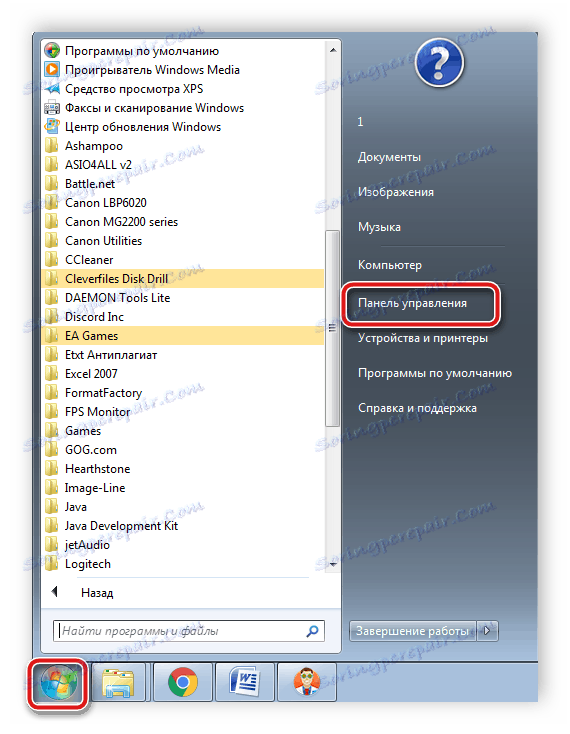
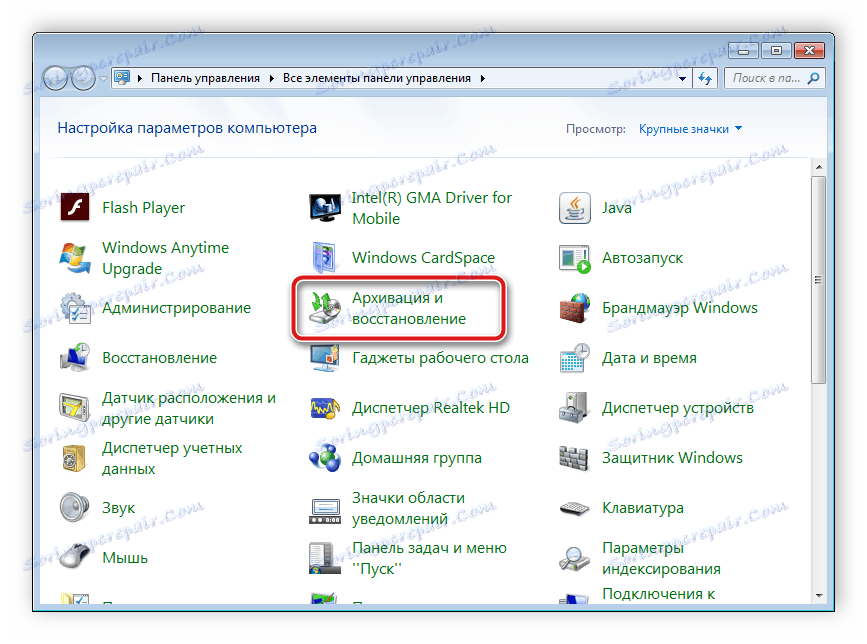

Podrobné pokyny pro obnovu systému prostřednictvím záznamů záloh naleznete v našem článku na níže uvedeném odkazu.
Více informací: Možnosti obnovení systému Windows
Dále jsme přezkoumali tři jednoduché metody, pomocí kterých můžete provádět obnovu vzdáleného softwaru. Každý z nich má svůj vlastní algoritmus akcí a je vhodný pro různé uživatele. Vyberte nejvhodnější metodu a postupujte podle pokynů pro vrácení vzdáleného softwaru.
